Logicool(ロジクール)のUnifying(ユニファイング)レシーバーとは
Unifying(ユニファイング)レシーバーとは
パソコンのUSB-A端子にUnifying(ユニファイング)レシーバーを挿すと、キーボードやマウスの受信機になり、キーボードやマウスなどの機器とパソコンの接続を可能にする受信機のことです。

上の写真がUnifying(ユニファイング)レシーバーです。
Unifying(ユニファイング)レシーバーは、キーボードやマウスなどを購入すると付いてくる、パソコンと機器を接続するための受信機の事です。
 タマポポ
タマポポ私は初めてキーボードやマウスを購入した際に、取説を見て迷った言葉なんです。


Unifying(ユニファイング)レシーバーの用途は?


Unifying(ユニファイング)レシーバーの用途は?
キーボードやマウスを購入して使うにはパソコンに接続しなければなりません。
その接続を行う方法の1つに、パソコンのUSB-A端子にUnifying(ユニファイング)レシーバーを挿すと、キーボードやマウスの受信機になり、キーボードやマウスなどの機器とパソコンの接続を可能にする受信機のことです。
私はいつも、マウスやキーボードを買うと、普段は取説を読まずにUnifying(ユニファイング)レシーバーをパソコンに挿して「接続完了」!



いつもそうやっているので、いざ取説でUnifying(ユニファイング)レシーバーと書いてあると、「なにそれ?」ってなりますよね。。



取説はたまには読もうね!
機器の接続にはもう一つBluetoothでの接続方法があります。
Bluetoothの場合はとくに何も接続の機器は要らず、パソコンの設定画面からBluetoothをONにして、接続したい機器の名前が出てきたらクリックして「接続ボタン」を押すだけで接続できます。
2回目以降はBluetoothをONするだけで自動で接続できます。
ちなみに、【Logicool unifying software(ユニファイング ソフトウェア)】というアプリを使用すれば、レシーバーに最大6台まで機器を登録して使用できるようになります。
詳しくは↓↓下記の記事で解説しています。


まとめ
以上で解説は終わりです。
普段パソコンを触る人なら、結構簡単だったのではないでしょうか?
意外といつも見ている正式名称って知らないものですね(笑)



解説は以上です。
「良きアイテム」に出会えますように!
最後まで読んでいただきありがとうございました(*^^)v